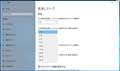FMV LIFEBOOK AH77/C2 2018年6月発表モデル
- Windows 10 Home 64ビット、Core i7-8550U プロセッサーを搭載した、15.6型のオールインワンノートパソコン。
- ONKYOと共同開発のスピーカーを搭載。ワイドレンジで歪みの少ないハイレゾ再生対応のスピーカーによって、高音質な音楽が楽しめる。
- 左右約7.8mm幅の狭額縁、どの角度からでも見やすい広視野角のフルHD 液晶を採用。
| ¥- | |||
| ¥- | |||
| ¥- |
FMV LIFEBOOK AH77/C2 2018年6月発表モデル富士通
最安価格(税込):ショップが販売価格を掲載するまでお待ちください [ブライトブラック] 発売日:2018年 7月26日
このページのスレッド一覧(全11スレッド)![]()
| 内容・タイトル | ナイスクチコミ数 | 返信数 | 最終投稿日時 |
|---|---|---|---|
| 17 | 9 | 2019年5月23日 19:58 | |
| 52 | 10 | 2019年5月20日 15:33 | |
| 35 | 19 | 2019年4月21日 07:32 | |
| 13 | 11 | 2019年4月17日 15:13 | |
| 31 | 15 | 2018年12月26日 20:21 |
- 「質問の絞込み」の未返信、未解決は最新1年、解決済みは全期間のクチコミを表示しています
ノートパソコン > 富士通 > FMV LIFEBOOK AH77/C2 2018年6月発表モデル
皆さん初めまして、よろしくお願いいたします。この度、新たにスレッドをたてさせていただきます。
今回この機種を購入いたしました。皆さんはSSDを容量の大きいものに交換されているようです。
そこで素人ですが私も挑戦しようと思い、上記の方を参考としてWD内蔵M.2-2280/1TB/WD blue 3DおよびTranscend USB3.1 M.2 外付けケースTS-CM80Sを購入しようと思います。
SSDを換装する際にクローンソフトを使用しない場合は、WD内蔵1TBのSSDをもとのSSDとそのまま差し替えて回復ドライブでクリーンインストールで良いのでしょうか。
それともやはりクローンソフトを使用しないといけないのでしょうか。
色々検索しましたがクリーンインストールできそうなのですが。クローンソフトを使いたくないのは失敗事例もあり、何せ素人なもんで新品のパソコンをお釈迦にしたくないからです。外付けケースは取り外したSSDを有効活用しようと考えております。
ご教授いただければ幸いです。よろしくお願いいたします
![]() 1点
1点
>>SSDを換装する際にクローンソフトを使用しない場合は、WD内蔵1TBのSSDをもとのSSDとそのまま差し替えて回復ドライブでクリーンインストールで良いのでしょうか。
>>それともやはりクローンソフトを使用しないといけないのでしょうか。
やってみないと出来るかどうか分かりません。
(蛇足:クローンディスク作成は1回で成功するのが珍しいと思った方が良い。その場合は、クローンソフトは変える。)
挑戦有るのみ。
>>新品のパソコンをお釈迦にしたくないからです。
換装前のM.2 SSDを大切に保管しておけば、お釈迦にすることはないです。
書込番号:22682258
![]()
![]() 3点
3点
>ホリーマーサさん
データが消えてもいいいなら、その方法でいいと思います。
データを残したいのなら、
M.2 NGFF (SATA) SSD → 2.5インチ SATA 7mm厚 SSD 変換 ケースと、
ロジテック HDDスタンド 2Bay USB3.0 4TB対応 HDDコピー機能付 ガチャベイ LHR-2BDPU3 (FFP)と
先程のM.2 SSDを使って、クローンを取るのがいいでしょう。
書込番号:22682285
![]()
![]() 1点
1点
先日、250GB M.2に換装しました。
交換してからBIOS画面でHDD起動を無効にして回復ドライブからリカバリしました。
あっという間に回復できました。
システムはCドライブにインストールされたのを確認して再びBIOS画面でHDD起動を起動を解除し・・・
不具合もなく快適です。
書込番号:22682393 スマートフォンサイトからの書き込み
![]() 3点
3点
失敗する人のほとんどは、大容量 → 小容量 クローンを行おうとする人です。
それと、昔より分解が大掛かりになるため、物理的に損傷させてしまう人も結構いると思います。
当然、メーカー保証(+延長保証)を捨てる行為になりますので、壊れたら買い直すか捨てるくらいの
覚悟を持って取り組んでください。
保証を大事にする人は、保証が切れるのを待って実行します。
書込番号:22682428
![]() 4点
4点
起動ドライブを入れ替える方法としては、
・OSをクリーンインストールしソフトをインストールする
・クローンソフトを使う
・回復ドライブとフルバックアップデータを作って新SSDに復元する
クローン/復元ともに現状の環境をすべて引き継ぐが、同時に不具合(もしくはそのタネ)も引き継いでしまう。
書込番号:22682442
![]()
![]() 1点
1点
Windows10なら、SSD 交換前に認証を済ませておけば、交換後にクリーンインストールしても認証は引き継がれるので大丈夫ですね。
ドライバ類は、最新のものをダウンロードして、USBメモリに入れておくとトラブル対処がやりやすくなります。
書込番号:22682575
![]() 1点
1点
皆様、早速のご返答ありがとうございました。
キハ65さん>>換装前のM.2 SSDを大切に保管
それは換装後に回復ドライブでうまくいかないときは元のSSDを入れなおせば何もしなくても元通りということでしょうか。
takateruさん>>データが消えてもよいなら
新品で購入したばかりでセットアップが終了したところです。個人データはまだ入れておりません。
越乃さん>>交換後BIOS画面で…
もともとこの機種はHDにはシステムが入ってないのでBIOSを触るこのがないのではないのでしょうか。
猫猫ニャーゴさん>>保証はメーカー保証のみです。1年後に行ってもよいのですがどなたかができるだけ早く換装した方がよいとおしゃっていたのと、1年後ではホットな話題ではなくなっており皆様の意見が聞けないと思ったからです。
あさとちんさん>>SSD換装前に認証を済ませておけば…
認証をすますとは新品のSSDを差し替える前に何か初期化のようなことをしてから差し替えるのでしょか。新品をそのまま差し替えては認識してくれないのでしょうか。
以上、素人の疑問に答えてくださりありがとうございました。皆様方のご教授を参考にトライをしてみようと思います。感謝いたします。
書込番号:22683080
![]() 1点
1点
>ホリーマーサさん
PCを起動してインターネットに接続すれば、自動的にマイクロソフトのサーバーにアクセスして認証されます。
その時に機器構成等の情報も送られるので、SSD交換後にクリーンインストールすると、プロダクトキーの入力を省略しても認証済になります。
書込番号:22684497
![]() 0点
0点
皆さん、ありがとうございました。
今朝からバッテリーケースを外し、SSDをそのまま差し込み、作っておいたシリコンパワー製の回復ドライブをセットしました。何故か回復が30%で止まってしまい30分ほど経過すると、失敗しましたと表示されました(-_-;)。やはり1回ではだめなの。それとも壊れた?とかなり焦りましたが、気を取り直し、今度はtranscend製の回復ドライブ(心配性なので2個作っておきました)をセットしたところやはり30%回復したところで少し止まりました。またダメかもと思いながら昼食に20分ほど席を外して戻ってみると、見事にリカバリできておりました。
確認したところちゃんと1Tbぐらいの表示がありほっと一安心。あとはいろいろセットアップしておりました。
なぜ1っ回目はだめっだったかはわかりません。30%のところで何かあるのかもしれませんが。
でも意外にあっさりとセットアップできたのでくせになりそうです。
本当にいろいろ助言をいただきありがとうございました。
書込番号:22686696
![]() 2点
2点
ノートパソコン > 富士通 > FMV LIFEBOOK AH77/C2 2018年6月発表モデル
どうなるさんのご回答にて、
内蔵SSDの接続は、M.2接続のSATAとのことでした。
この、ご回答を受けまして、amazonで検索いたしますと、
数少ないながら、販売はされておりました。
サムソンと、あと聞いたこともないメーカー。
検討している200GBクラス以上の製品がございました。
こういうものに取り替えることができるということですね・・・
SSDにはシステムが入っているので、もし取り替えとなると、
回復ドライブを作成して一からセットアップし直すか、
バックアップイメージを作って、BDなどに焼いて、復旧するか、
Acronisなどの専用ソフトでクローンを作成するか、
この3つのいずれかになると思います。
どうせなら、クローンをやってみたいのですが、
2018年版のAcronisでは可能でしょうか?
バンドルではなく、1年以上前にパッケージで購入したものです。
2019年版に取り替えてから作業すべきでしょうか?
もし、クローン作成の方法をとるなら、
まず、USBで接続できるようなケースを用意しないと
クローン作成の作業ができません。
確かにそのようなケースは探せばあるのはありましたが、見たところ、
どれを購入すれば、使えるケースなのか判断がつきませんでした。
コネクタの形状だけ見て使えそうでも、内容的に対応してないかもしれませんし・・・
どのような製品を用意すればよいのか、ご存じの方、ご紹介いただけませんでしょうか?
いろんなことを質問してしまって申し訳ありません。
が、おそらく、このモデルをお使いの方皆様の参考になると思いますので、
ぜひともご回答をよろしくお願い申し上げます。
![]() 4点
4点
>>検討している200GBクラス以上の製品がございました。
2000GBのM.2 SATA SSDに換装するのですか。
https://kakaku.com/prdcompare/prdcompare.aspx?pd_cmpkey=K0000969853_K0001028346&pd_ctg=0537
>>どうせなら、クローンをやってみたいのですが、
>>2018年版のAcronisでは可能でしょうか?
クローンソフトに絶対は有りません。失敗するなら、クローンソフトを変えて何回もやってみましょう。
2018年版のAcronisを最初試してみて、次はフリーのAOMEI Backupper、EaseUS Todo Backupとか。
>>まず、USBで接続できるようなケースを用意しないと
>>クローン作成の作業ができません。
>>確かにそのようなケースは探せばあるのはありましたが、見たところ、
>>どれを購入すれば、使えるケースなのか判断がつきませんでした。
これはどうでしょう。
>Transcend USB3.1 M.2 SSD 外付けケース TS-CM80S
https://www.amazon.co.jp/dp/B01N4EUXCU
書込番号:22456720
![]()
![]() 6点
6点
>キハ65さん
ご紹介いただきありがとうございます。
貴重なご意見、参考にさせていただきます。
2TBまではさすがに考えておりませんが、
何せ、現在搭載されているものが、128GBですので、
倍の256GBかせいぜい512GB程度のものを考えています。
M.2接続でSATAインターフェイスのSSDも、
よくよく調べてみると、WD、Crucial、SANDISKなど有名メーカーが必ず1種類は出しているようでした。
容量も128GBから256GB、512GBなどの比較的低価格で手頃なサイズのものから、
ご紹介のテラバイト容量のものまでありました。
USBケースの方も、もっと目を開いてよく調べてみれば、
SSDのサイズ規格の対応さえ確認しておけば、あとはケースの材質の好みで選んでいいように思いました。
ケーブルがType-Cしか付属していなくても、このモデルにはType-Cがありますので、問題ないわけですし。
クローンソフトは、おっしゃるようにありったけ試してみるしかないですね。
ただ、1回で済ませられるに越したことはないのですが・・・
とにかく今のままでは、容量が厳しくなっていくばかりですので、
早い目にSSDを調達して、取り替えたいと思います。
書込番号:22457836
![]() 3点
3点
>>倍の256GBかせいぜい512GB程度のものを考えています。
以下どうぞ。
https://kakaku.com/pc/ssd/itemlist.aspx?pdf_Spec101=11&pdf_Spec102=8&pdf_Spec301=200-&pdf_so=p1
書込番号:22458029
![]()
![]() 5点
5点
>キハ65さん
検索までしていただいて、ありがとうございます。
意外にもたくさんあって迷いますが、有名メーカーで容量単価も安い目のWDかCrucialの500GBが良いと思いました。
外付けケースも、Amazonで比較的安価で人気の製品があるそうなので、それにしたいと思います。
ありがとうございました。
書込番号:22458926
![]() 4点
4点
事後報告ですが・・・
今日注文したSSDが配達されてきまして、
Acronis True Image2018を、既にインストールして待っていました。
もはや最新版ではありませんが、インストール後しばらくして、自動でアップデートパッチを当ててくれましたので、
未だ現役で使えるのでしょう。WDバンドルのソフトは中身が2016年版で、内蔵ドライブ同士でないと使えなかったので、
昔、デスクトップPCのクローンを実行した際に、USB経由では作業ができず、わざわざ中に取り付けてSATAケーブルでつないで
内蔵ドライブとしてから、作業した経験があります。大きいタワー型のデスクトップで端子の空きがあったから、可能だったのですがね。それでも追加でSATAのケーブルを買いに行かなければなりませんでした。
その後、ノートパソコンで作業するために製品版を購入しておりました。
今回このソフトを使いました。
結果は心配無用で、驚くほど簡単でした。
同時に取り寄せておいた、USB外付けケースに500GBのSSDを装着し、type-Cのコネクタへ。
Acronisを使ったクローン作業は、ものの5分程度であっけなく完了しました。
SSD同士なので、ものすごく速かったです。
その後、PCの裏蓋を開けて(ドライバー1本で、ネジ1個外すだけで可能)、細長い板状のSSDを外すのも、拍子抜けするほど簡単、
これもドライバーでネジ1個外すだけ、ポンとSSDが浮き上がって簡単に外せました。
クローンされた500GBのSSDに付け替え、PCの電源を入れました。
何事もなかったように、PCは起動し、そのまま従来通り使えるようになりました。
従前の128GBの空き容量が不足しかかっていたためか、動作がずいぶん不安定になってきていましたので、
500GBに取り替えることにより、300GB以上の空き容量が確保されて、動作が非常に快適になったように感じます。
どうしようか悩んでいる初心者の方も、SSDがいっぱいになる前に、ここを参考にしていただいて是非お早めに取り替えることをおすすめします。
SSDは「M.2接続のSATA」です。間違ってMVNeとかPCIeと表示されているものを購入してはいけません。よく確認しましょう。
私もM.2接続のSSDのことを知りませんでしたので、ここで情報をいただいてから取り組むことで、無駄なく素早く取り替えに成功することができました。
情報をいただいた皆様方には、非常にありがたく感謝しております。
書込番号:22463692
![]() 14点
14点
ふところさむさんのクチコミと、越乃さんのクチコミのお陰で
こちらの機種の下位モデルAH45/C2 へM.2 SSD増設が上手くいきましたのでお礼申し上げます。
M.2スロットが空いていたので差し込んで小ネジで固定したらOKでした。
情報を提供してくださった皆さんありがとうございました。
余談ですが、HDDモデルで増設したM.2 SSDにデータを写す場合
1、クローンソフトでSSDに丸ごと全データをコピー
2、BIOSからSSDのブート順位をHDDより優先にする(終わったらEFI、回復も含めHDDは初期化)
理屈ではこれだけで良いはずですが
クローンソフトも絶対とはいえないと。とキハ65さんも書き込まれているので
ふところさむさんが最初におっしゃっていたように
回復ドライブを使って一からSSDにOSを入れる方法を使いました。
その場合に少し気をつける事があって
「空のSSDとOSの入ったHDDが両方装着された状態で回復ドライブを使用した場合
BIOSからSSDのブート順位をHDDより高くした場合でもHDDの方を回復してしまう」
という状態になったので
1、BIOSでHDDを使わない設定にする
2、回復ドライブでSSDにデータを入れる(Windows update+ドライバ以外購入時に戻るので注意)
3、BIOSからHDDを使う設定にする。
4、BIOSでSSDのブート順位をHDDより優先にする
という順番でやりました。
クローンソフトの方が他のデータも含めてコピーできるので遥かに手っ取り早いのですが、
HDDモデルを購入してすぐM2 SSDを増設する時なんかの参考になれば…
書込番号:22514698
![]() 6点
6点
>キラッ☆さん
うまくいって良かったですね。
確かにHDDからのクローンは、使用領域の大きさにもよりますが、時間がかかるかもしれず、失敗の可能性が高くなるでしょうし、
回復ドライブを使って再セットアップは賢明な手段だろうと思います。
HDDモデルからの載せ替えは、BIOSの設定で起動ドライブの優先順位を変えないといけないところが注意ですね。
初心者でBIOSがわかんない人は、HDD外して、面倒でちょっとコストかかるけど、SSDクローンあるいは再セットアップした後、外付けUSBケースでつないでHDD内部の必要なデータだけバップアップを取った後でいったんクリアしてしまう。
ただしその場合でも、HDDの領域を完全にクリアするのにまたちょっとした知識と手間が要るわけですがね・・・
書込番号:22527073
![]() 2点
2点
キラッ☆さん の情報から、
「BIOSからSSDのブート順位をHDDより高くした場合でもHDDの方を回復してしまう」
というのは、これまた困った仕様ですな。
一体何の嫌がらせなのだろうね、全く。
キラッ☆さん はBIOSの設定がわかる人だから、HDD付けたままでなんとかやられたようですが、
どうしてもうまくいかない場合は、ふところさんのおっしゃられるように、はずして外付けでという方法が手数はかかるが、
有効でしょう。それでも、HDDを内蔵し直す際にブートの順位を変える設定だけは避けられないでしょうが。
でもこれで、下位モデルでもM.2スロットがちゃんとあるということがわかったわけだから、
これからこのシリーズの購入を検討している人たちにとっては、半端なサイズのSSDがついている
AH77よりは、AH53以下のモデルを買ってもっと大きなSSDを追加するほうがよりよい選択ということになりますな。
書込番号:22527219
![]() 6点
6点
初めまして既に解決済で閉じているスレッドですが、ROMさせて頂いて大変参考になりましたので、私も蛇足RESを追加させて頂きます;
この、
>キラッ☆さん
> HDDモデルで増設したM.2 SSDにデータを写す場合
1、クローンソフトでSSDに丸ごと全データをコピー
>HDDモデルを購入してすぐM2 SSDを増設する時
を、まさにこれと同型で500GHDD一個だけのメーカー直販モデルを(>そうとは思わず)訳あり(≒前シーズン売れ残り)割引クーポン配布に釣られて新品購入した機械に、
このスレを参考にさせて頂いて実施してみた所:
Acronisを別途購入し、別にUSBドライブを用意して、Cドライブのイメージファイルを作成
→内部のM2スロットにSSDを増設、ドライブ名をEにしてMBRでフォーマットしてOSに認識させる→USBドライブのイメージファイルから→SSDにクローン作製
(→念の為、ドライブ名の重複や、(旧C:)HDDから起動などトラブルのないように取り外す
((⇒面倒なので(旧C:)HDDの未フォーマット新品2Tデータ用SSDとの入れ替え作業も同時に実施))
#↑BIOS設定次第で(旧C:)HDDを取り外すのは不要かも? しかし(旧C:)HDDを物理的に取り外してしまえば、BIOSは全く触らないでOKでした)
だけでで全くOKでした。
いやー、少し古いASUSの小型ノートのWIN7⇒10アップグレード機でクローンを作るのに、ハードウエアのクローン作製機が買った3種何故か全滅、ソフトも一つダメで、この手の作業は意外にど壺に嵌って苦労する事があるものと音を上げていたのですが、
しかしこのスレでも一番に名前が出てくるだけあり、このAcronisは非常に強力なようですね。
早速くそっちでもと思って注文したのが連休を挟んで未だなかなか到着しないのですが、着き次第試してみようと思っています。
WDのSSDにはオマケで付いている場合がある(あった?)という書き込みも目にしましたが、うーん楽天で価格だけで検索していると出て来ない、、SSD自体の価格が以前に比べ劇的に下がっている今はなかなかそんなコストを乗せられない店が多いのでしょうか;
いずれにせよどうもありがとうございました<( )>
書込番号:22648578
![]() 0点
0点
皆さん初めまして、よろしくお願いいたします。今回この機種を購入いたしました。皆さんはSSDを容量の大きいものに
交換されているようです。そこで素人ですが私も挑戦しようと思い、上記の方を参考としてWD内臓SSD M.2-2280/1TB/WD blue 3D
およびTranscend USB3.1 M.2 外付けケースTS-CM80Sを購入しようと思います。
クローンソフトを使用せずに回復ドライブUSBからの差し替えを考えておりますが1TBのSSDをそのまま差し替えて回復ドライブでよいのでしょうか。
それともSSDを初期化等をしてから差し替え、回復ドライブを使用するのでしょうか。
ご教授いただければ幸いです。よろしくお願いいたします
書込番号:22679835
![]() 2点
2点
ノートパソコン > 富士通 > FMV LIFEBOOK AH77/C2 2018年6月発表モデル
バッテリーの蓋を外したらHDDが見えます。
HDDの横にSSDが付いています。
HDD簡単に取り外しできるかなと思いましたがSSDを外した下に黒いフイルムが配線を抑えていて外せません。
メーカーは簡単に外せないようにしているのでしょうか?
書込番号:22217881 スマートフォンサイトからの書き込み
![]() 3点
3点
基本的にHDDもSSDも片側の端っこに端子があってそれが挿さってるだけなんで、よほどのことが無い限りそれほど難しいものではないんじゃない?(何かあったらメーカーの人も作業しなきゃいかんわけだし)
気づいてないだけで、ネジとか金具が付いてて取り外せない(ように思っちゃう)だけなんだと思う
もちろん、無理やりやって端子部を壊したりケーブル引きちぎっちゃったらそこで終了なのでじっくり観察&調べて作業しなきゃいかんけどね
傾向として
HDDやSSDに簡単にアクセス出来るPCは取り外しも比較的簡単
HDDやSSDへのアクセスが難しめのやつ(裏側じゃなくキーボードを外さないとダメなやつとか)は取り外しも難しい
みたいなのはあるかな?
書込番号:22218048
![]() 4点
4点
>越乃さん
>越乃さん
恐らく同じ構造だと思われる一つ前のAH77/B3でHDD→SSDに換装しました。
おっしゃっているのは写真の部分のことでしょうか?
少し前の事で記憶が定かではないですが、HDDを固定しているネジを外してHDDを少し持ち上げるとコードとコネクタも浮くはずです。
そうすればHDDを外すことができると思いますので、参考にしてみてください。
書込番号:22231547 スマートフォンサイトからの書き込み
![]() 2点
2点
>milky_nightさん
回答、ありがとうございます。
コネクターの所の白いテープがある部分から黒いフイルムが付いていて浮きません。
黒いフイルムを剥がさない限り外れないようです。。
書込番号:22231923 スマートフォンサイトからの書き込み
![]() 0点
0点
SSDを外してその下の黒いフイルムを剥がしケーブルが緩くなった所でHDD外せました。
無事、換装できました。
書込番号:22232722 スマートフォンサイトからの書き込み
![]() 2点
2点
>越乃さん
スレ主さんにお伺いしたいのですが、
フィルムを剥がすというのは、どんな感じですか?
破いちゃう感じですか?
SSDの取り替えだけだったら、フィルムの件は関係ないでしょうか?
書込番号:22425961
![]() 0点
0点
>ふところさむさん
上の画像の細長いSSDを緩めないとHDDが外れないので、黒いフィルムを剥がすのではなくめくりあげてネジを緩めると言うことです。
書込番号:22426688 スマートフォンサイトからの書き込み
![]() 3点
3点
>越乃さん
ご返信いただいてありがとうございました。
おっしゃっていただいた内容により、写真を見直しましたが、
細長いSSDとは、写真の右側の緑っぽい基板に、いろんな文字や記号が印刷された白いシールが貼られた方がそれで、
左側の青っぽい基板の方が、HDDでしょうか?青い基板が挿されている黒いプラスチックがおそらくSATAの端子。
緑の基板のほうがSSDだとすると、SSDの端子はSATAではないのでしょうか?
書込番号:22447924
![]() 2点
2点
>越乃さん
ご回答ありがとうございました。
とすると、このモデルに搭載されている、SSDとは、
一体どんなSSDでしたか?
現在市販されているようなSSDとの取り替えは一切不可能な
特殊なパーツなのでしょうか?
書込番号:22456335
![]() 0点
0点
>現在市販されているようなSSDとの取り替えは一切不可能な
>特殊なパーツなのでしょうか?
2.5インチSATA:HDD or SSD
M.2(SATA):SSD
お好きなスロットにお好きなSSD/HDDでどうぞ…
書込番号:22456355
![]() 1点
1点
>どうなるさん
ご回答ありがとうございました。
>2.5インチSATA:HDD or SSD
>M.2(SATA):SSD
M.2接続でありながら、中身はSATAのSSDがあるのですか。
M.2なら、PCIeだとばっかり・・・
ありがとうございます。
まだお伺いしたいことがありますので、
ここは、越乃さんのスレですので、別のスレを立てて
改めて、質問させていただきますので、
ここはとりあえず、失礼させていただきます。
書込番号:22456533
![]() 2点
2点
【すみません、第2ドライブのハードディスクの方の交換は・・】
念の為、便乗させて下さい。
この機種の記録ドライブ交換にはもう一つ、M2接続の小さいSSDのドライブ方のスレッドが立っていて中々難しいお話になっていますが;
こちらで話題の第二ドライブのHDDは、デフォルトでは何のデータも入っておらず、純粋なユーザのデータ保存領域として設定されているようですので、
もし2TのSSDに交換したい等といった場合にはそのまま新品SSDに換装してWwndowsの上から認識&フォーマットさせれば十なのでしょうか?
それともBIOSでも何等かの設定をする必要があったり、
またあるいはOSや付属ドライバーやソフト類の保存/リカバリー領域がこのHDDドライブに作ってあって、もし此処からデフォルト状態へのリカバリーを行う事を考えるとただ新品ドライブに交換するのではダメで、クローンドライブを作製する手間を取らないといけない等といった陥穴があったりするのでしょうか。
(実際、第一ドライブのSSDのこの容量では、リカバリー領域は第二ドライブの1TのHDDの方に作ってあってもおかしくないような気もして、震えております;)
宜しくお願い致します。
書込番号:22535341
![]() 1点
1点
>もし2TのSSDに交換したい等といった場合にはそのまま新品SSDに換装してWwndowsの上から認識&フォーマットさせれば十なのでしょうか?
それでいけるだろうね
>それともBIOSでも何等かの設定をする必要があったり、
>またあるいはOSや付属ドライバーやソフト類の保存/リカバリー領域がこのHDDドライブに作ってあって、
OSが複数のドライブに入っているとかだったら、BIOSで起動優先ドライブ変更ってのは必要だろうけどね
>もし此処からデフォルト状態へのリカバリーを行う事を考えるとただ新品ドライブに交換するのではダメで、クローンドライブを作製する手間を取らないといけない等といった陥穴があったりするのでしょうか。
僕はこれ持ってないけど、PCを組み立てるときにOSとかリカバリ領域ってのは先にコピーされたHDD/SSDを組み込むって感じだろうし、デュアルドライブのPCの場合にわざわざ分けてってのはやらないんじゃないかな?(1ドライブ複数パーティションの場合は物理的なドライブは1つなので分けていれるのは珍しくないかもだけど)
実際のところ、128GB SSD(システム領域)+大容量HDD(倉庫)って組み合わせのPCのHDDを1TBとか2TBのSSDに交換するとかだったら、そっちにシステムも入れて1ドライブ的に使うほうがシンプルだとは思うけどね(128GB SSDを外す外さないは自由)
書込番号:22538555
![]() 1点
1点
>hayato01さん
>第二ドライブのHDDは、デフォルトでは何のデータも入っておらず、
空の状態です。
>もし2TのSSDに交換したい等といった場合にはそのまま新品SSDに換装してWwndowsの上から認識&フォーマットさせれば十なのでしょうか?
それでOKでした。
Blu-rayドライブも取り外して2TBのHDDに換装しトータル4TBになり動画保存に快適になりました。
書込番号:22538980 スマートフォンサイトからの書き込み
![]() 2点
2点
おかげさまで無事にSSDドライブ(OSの入った方の128GB)をクローンにて換装した者です。
購入当初、初期セットアップ後、自分の必要なソフトを追加でインストールしていくと、128GBのSSDドライブがどんどん狭くなっていき、半分を過ぎていくと、やはりスワップやリカバリ領域が巨大化してくるなど、おそらくいろんなことが影響して、SSDの、とくに書き込みの速度が著しく低下していました。
容量が小さいと最大書込容量も小さいので、より早くお釈迦になると思います。
だから、できるだけ早く取り替えた方が良いと考え、現在比較的コスパが良い512GBのSSDに置き換えました。
今、非常に快適で、換装後のSSDの速度は計測しても全く落ちていません。
初期状態に近く、クローンのソフトがないなら、あらかじめ、リカバリ用のUSBを作成してから、SSDを換装し、リカバリを掛ければよいと思いますが、クローンしたほうが圧倒的に速くて手間が掛かりません。SSD同士で交換のSSDの方が容量が大きく読み書きが速いですから、クローンをするには理想的な環境です。ソフト任せでものの5分ほどで完了します。読み書き頻度が激しい、OSが入っているドライブこそ先ず大容量化すべきだと思います。
どうしようか考えておられる方は是非参考にしてください。
書込番号:22604360
![]() 3点
3点
>越乃さん
>どうなるさん
大変遅くなり申し訳ございません。上手くいきました!有難うございました!
書込番号:22616001
![]() 1点
1点
ノートパソコン > 富士通 > FMV LIFEBOOK AH77/C2 2018年6月発表モデル
iPhoneで写した写真をパソコンに取り込んでいるのですが、SSD の方に自動?優先に保存されてるのでしょうか?すぐ満杯です!みたいな表示されます。
HDDだと1TBあるので、いっぱい保存されると思いこパソコンを買いました。
保存先を選ぶ事が出来るのであれば、方法を教えてください。
書込番号:22595940 スマートフォンサイトからの書き込み
![]() 4点
4点
>win...ちゃんさん
iTunesでiPhoneのデータをバックアップしているなら、以下の手順で、パソコン内のデータ保存場所を変更できます。
PC で iTunes ファイルの保存場所を変更する
https://support.apple.com/ja-jp/guide/itunes/itns2999/windows
書込番号:22595946 スマートフォンサイトからの書き込み
![]() 2点
2点
>papic0さん
早々にありがとうございます!
iTunes では無く、普通にパソコンに取り込みたいのです。
iPhoneとパソコンをつないでHDDの方に入れたいのです。
その方法はあるのでしょうか?
書込番号:22595952 スマートフォンサイトからの書き込み
![]() 0点
0点
>win...ちゃんさん
〉iTunes では無く、普通にパソコンに取り込みたいのです。
〉iPhoneとパソコンをつないでHDDの方に入れたいのです。
iPhoneとパソコンをケーブルでつないで、iPhoneで撮影した写真や動画を、パソコンのHDDに自動/手動で取り込む方法として一般的な方法は、iTunesで取り込むことです。
現在、それ以外のソフトで取り込んでいるのでしたら、使用ソフトを教えてください。
書込番号:22595961 スマートフォンサイトからの書き込み
![]()
![]() 1点
1点
iPhoneをPCにケーブルでつないで、PC側でiPhoneがHDDやSSDと同じようにドライブとして認識されたら、普通にHDDの方へコピーすれば良いのでは?
何かソフトを使ってコピーしているのであれば、そのソフトの設定や取り込み先をHDDにすれば良いと思いますけど。
書込番号:22595969
![]() 0点
0点
パソコンのマイピクチャーに入れたいのです。
よろしくお願いいたします!
書込番号:22595971 スマートフォンサイトからの書き込み
![]() 0点
0点
>パソコンのマイピクチャーに入れたいのです。
そのフォルダは変更していなければSSDの方にありますけど大丈夫ですか?
書込番号:22595984
![]() 1点
1点
追記
一端今と同じにSSDに保存した後、エクスプローラで「マイピクチャー」なり目的のフォルダに移動させれば良いのでは?
二度手間にはなりますけど。
書込番号:22595996
![]()
![]() 0点
0点
エクスプローラーで開いて、手動で「マイピクチャー」でコピペしては。
書込番号:22596154
![]()
![]() 0点
0点
>キハ65さん
>EPO_SPRIGGANさん
>papic0さん
いろいろアドバイスありがとうございます。
あとでやってみようと思います。
またわからなくなりましたら教えてください。。
書込番号:22596290 スマートフォンサイトからの書き込み
![]() 0点
0点
どういった方法でファイル移動されているのかは存じませんが、
「マイピクチャ」のフォルダ自体をHDDの任意のフォルダに移動すれば良いのです。
方法はネットで検索すればいくらでも出てくると思いますが、
とりあえず、ここを参照してみてください。
https://yabeshin.com/post-2007/
ここでは「ダウンロード」フォルダを例にされていますが、
やり方は同じです。
ただ、お勧めは、移動先のフォルダをルートフォルダ(D:\)直下に作るのではなく、若干面倒ではありますが、UserとかUsersというフォルダを作成し、その中に自分のログイン名などを使用したフォルダをさらに作成、その中に「Picture」というフォルダを作成し、これを「マイピクチャ」に指定する方法を採用されることをお奨めします。
例:D:\Users\ご自分のログイン名\Picture
敢えてこのようにするのは、他の関連付けのないフォルダと間違えて削除してしまったりする誤りを防止するためです。
こうして移動して設定してさえおけば、エクスプローラーのクイックアクセスなどの表示されるピクチャなどのフォルダは自動的にHDD内のフォルダが開かれることになります。
「ドキュメント」などのフォルダも出来ればすべて移動しておかれることをお奨めします。
もし良ければ、参考にしてください。
このモデルは、SSDの容量が少ないので、できるだけ使わない様にした方が良いですが、アプリをどんどんインストールするうちに容量がみるみるなくなっていきまして、半分を超えてしまうと、SSDのアクセス速度が著しく低下し、動作が鈍ってきますし、ただでさえOSの入っているドライブは読み書きが激しいので、SSDの最大書き込み容量限度に速く達してしまって、PCが早期に壊れてしまうかもしれません。
ですので、出来れば、早い目にSSDを200GB以上のもの、出来れば500GB台のものにお取り替えになることをお奨めします。
書込番号:22608005
![]() 3点
3点
ふところさむさんの書き込まれたように、フォルダ移動の際は、面倒でも入れ籠構造にしておいた方が無難ですよね。
特に複数のユーザーで使用しているPCでは、ルート直下で作ってしまったら、誰が誰のものかわからなくなってグチャグチャになってしまって後々困ったことになりそう・・・
書込番号:22608049
![]() 2点
2点
ノートパソコン > 富士通 > FMV LIFEBOOK AH77/C2 2018年6月発表モデル
ゲームを動かしたまま画面を消したくて悩んでます。
ゲームを動かしたままパソコンの蓋を閉じると画面が止まったままになります。(他のアプリで転送して中を見てます)
スリープではなくて蓋を閉じても「何もしない」設定にしたんですが、動いてるものは止まってしまうんでしょうか。
※画面は止まってるけど時間は経過してるようです
あと、照度を1番低くしても真っ暗にならないのは、このパソコンの仕様でしょうか。
以前はmacを使っていてそれが出来たんですが、Windowsは初めてなのでよく分かりません。
文章が分かりにくいかと思いますが、もし分かる方がいたら教えてくださいm(_ _)m
書込番号:22337033 スマートフォンサイトからの書き込み
![]() 2点
2点
下記サイト参照。
>Windows10のノートPCを閉じた時にスリープさせない
https://araramistudio.jimdo.com/2017/04/11/windows10%E3%81%AE%E3%83%8E%E3%83%BC%E3%83%88pc%E3%82%92%E9%96%89%E3%81%98%E3%81%9F%E6%99%82%E3%81%AB%E3%82%B9%E3%83%AA%E3%83%BC%E3%83%97%E3%81%95%E3%81%9B%E3%81%AA%E3%81%84/
書込番号:22337070
![]() 2点
2点
>あと、照度を1番低くしても真っ暗にならないのは、このパソコンの仕様でしょうか。
真っ暗にならないのは仕様でしょう。
メーカーによってどこまで暗くするかの判断は違うと思いますが、テレビなどもそうですが画面の明るさなので最低限「見える」と感じる範囲にはなっているかと思います。
画面のみ真っ暗にしたいのであれば、一応フリーソフトであるようですが何分古いので動作するか不明です。
WindowBlack
https://www.vector.co.jp/soft/win95/util/se418792.html
後は電源オプションで「ディスプレイの電源を切る」を最短時間に設定して放置するぐらいでしょうか。
書込番号:22337255
![]()
![]() 3点
3点
ノートPCはキーボード面からも放熱しているので。動作中に蓋を閉じられるようにすることはお奨めしません。下手すると液晶が死にます。
書込番号:22337327
![]() 3点
3点
この機種は排気孔がキーボードと液晶画面の間にあって、液晶画面を閉じると排気孔がふさがってしまいます。
ですので閉じた状態で使用するのはやめたほうが良いです。
でもスマホのリモートデスクトップアプリでPCを操作するのって便利ですよね。
今の時期は布団から出なくてもPC使えますし。
タッチパネルじゃないPCでもタッチパネルのように使えますし。
書込番号:22338234
![]() 2点
2点
>キハ65さん
リンクを貼ってくれてありがとうございます。その設定にはしてるのですが、蓋を閉じると、スリープにはならないのですが画面の動きが止まってしまうので困っています。
書込番号:22338257 スマートフォンサイトからの書き込み
![]() 2点
2点
>EPO_SPRIGGANさん
真っ暗にはならないのですね。
macは真っ暗に出来てたので、どのパソコンも出来るものかと思い込んでました;
リンク先のアプリ、試しに使ってみます!ありがとうございます。
書込番号:22338263 スマートフォンサイトからの書き込み
![]() 1点
1点
>キハ65さん
蓋を閉じると画面が止まってしまうのであれば、画面を開けたまま真っ暗に出来たらなぁと思ってました。
EPO_SPRIGGANさんも教えてくれてるようにディスプレイの電源を1分後に切った場合、中身は動いてくれるのかな?
明日試してみます。
書込番号:22338278 スマートフォンサイトからの書き込み
![]() 1点
1点
>KAZU0002さん
そうでしたか!蓋を閉じて動かせたとしてもパソコンに負荷がかかってしまうんですね。
せっかく買った新しいパソコン、長く使いたいのでその方法はやめておいた方が良さそうですね(ノ_<)
書込番号:22338289 スマートフォンサイトからの書き込み
![]() 1点
1点
>スライディングパンチさん
そうなんです。スマホで見る方が何かと便利で・・・
夜はパソコンのあかりが邪魔になり、かと言って場所を移動するのも不便なため、どうにか画面のあかりだけを暗くしたいなぁと悩んでました。
蓋を閉じたままの使用は良くないと分かったのでやめておきます(>_<)
書込番号:22338300 スマートフォンサイトからの書き込み
![]() 1点
1点
>>蓋を閉じたままの使用は良くないと分かったのでやめておきます(>_<)
自分はノートPCの蓋を閉じたまま使用することが度々有ります。
書込番号:22338328
![]() 2点
2点
>さとか☆さん
使っているスマホのアプリって「Chromeリモートデスクトップ」ですか?
これだと説明されている症状と一致するんですが。
書込番号:22347907 スマートフォンサイトからの書き込み
![]() 1点
1点
返信が遅くなりごめんなさい
>キハ65さん
蓋を閉じても中でゲームは動いてるようですが、スマホで見ると停止画になってしまうんです。再度蓋を開くと動きます。
動画でいうと、再生押して蓋を閉じてスマホで見ると画面は一時停止状態になってしまい動かない。
10秒後蓋を開くと、10秒進んだ状態から見れると言う感じです。文が分かりにくくてすいません。
macの時は蓋を閉じても停止画にならず見れたんですが(>_<)
>スライディングパンチさん
使ってるアプリは「Komado2」というものです。
私の場合スマホ側で操作は出来ないので、パソコンの画面をスマホで見るだけになります。
書込番号:22350597 スマートフォンサイトからの書き込み
![]() 1点
1点
「Komado2」はディスプレイの電源が切れるとスマホ側の画面の更新が止まってしまう作りになっているのだと思います。(Chromeリモートデスクトップではそうでした)
一般的にノートPCはディスプレイを閉じるとセンサーが検知して(設定に関係なく)ディスプレイの電源が切れます。Komado2の画面が止まってしまったのはこの為だと思います。
なので、ディスプレイの電源が切れる時間を短く設定しても、ディスプレイの電源が切れるのと同時にKomado2の画面が止まってしまうはずなのでダメです。
Komado2はノートPCのディスプレイが開いていて、さらに表示されている状態でないと使えないアプリなのだろうと思います。(Chromeリモートデスクトップも同じです)
ちなみに私は「Microsoftリモートデスクトップ」というアプリを使用しています。
このアプリはノートPCのディスプレイの電源が切れていてもディスプレイを閉じていてもスマホ側の画面が止まることはありません。
さとか☆さんのやりたいことが実現できるアプリだと思います。
しかし、残念ながらこちらのPCに使用されている「Windows 10 Home」ではこのアプリが(基本的に)使用できません。(Windows 10 Pro以上が必要)
使えるようにする方法が無くはないのですが、初心者の方ということなのでお勧めできません。
書込番号:22351664
![]()
![]() 4点
4点
クチコミ掲示板検索
新着ピックアップリスト
価格.comマガジン
注目トピックス
(パソコン)
ノートパソコン
(最近1年以内の発売・登録)
4位IdeaPad Slim 5 Gen 10 AMD Ryzen 7 8845HS・32GBメモリー・1TB SSD・16型2.8K・OLED搭載 83HW000WJP [ルナグレー]

![]()
![]()
![]()
![]()
![]()
満足度4.75